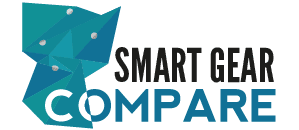Wifi touch thermostat voor elektrische- en conventionele verwarmingsinstallaties-water heating/radiator – smart phone
€99,00
◆ Hoofddisplay
1, WiFi-indicator – Wordt weergegeven bij verbinding met een WiFi-netwerk
2, Hold: temperatuur houden.
3, de optionele instellingen aanpassen.
4, dagindicator en klok
5, Afwezig: Betekent dat de MC6-HW een lagere temperatuur handhaaft om vorstbescherming te bieden.
6, OPT (Optimaal): weergegeven AAN / UIT van de “Optimale start”
7, luchtvochtigheid: 1) Als de vochtigheidswaarde lager is dan 30%, bevindt de aanwijzer zich in het rode gebied. 2) Als de vochtigheidswaarde tussen 30% en 60% ligt, bevindt de aanwijzer zich in het groene gebied. 3) Als de vochtigheidswaarde hoger is dan 60%, bevindt de aanwijzer zich in het grijze gebied.
8, AAN / UIT zetten
9, Vakantie: wordt weergegeven wanneer de thermostaat in de vakantiemodus staat.
10, schema: programmeerbare werking.
11, Setup-knop
12,13 De insteltemperatuur aanpassen of pagina omslaan.
14, temperatuurweergave instellen
15, weergave kamertemperatuur
16, °C of °F Scherm
17, Weergegeven symbool “Verwarming”
◆ Fearture-instellingen Klokinstelling Volg deze stappen om de klok in te stellen. ★ Klik op het pictogram en voer Functie-instellingen in. ★ Klik op “Instelling klok” om de instellingsinterface in te voeren ★ Klik op de kolom van jaar / maand / dag, gebruik het pictogram / om de waarden voor jaar / maand / dag in te stellen. ★ Klik op de kolom van “Tijd”, gebruik het pictogram / om uren / minuten in te stellen. ★ Klik op het pictogram om op te slaan en terug te keren naar het hoofdscherm. Achtergrondverlichting instellen ★ Klik op het pictogram en voer Functie-instellingen in. ★ Klik op “Backlight” Seclection en ga naar Backlight Setting. ★ Omgevingslicht dimmen is in modus: Pas automatisch de helderheid van de achtergrondverlichting aan. ★ Omgevingslicht dimmen is in modus: Pas de helderheid van de achtergrondverlichting handmatig aan. ★ Gebruik het pictogram / om de gewenste helderheid aan te passen ★ Klik op het pictogram om op te slaan en terug te keren naar het hoofdscherm. Standby-scherm ★ Klik op het pictogram en voer Functie-instellingen in. ★ Klik op “Standby-scherm” en open de instellingeninterface. ★ Er zijn vier selecties (3Min, 10Min, Just Night, Never) om de standby-schermtijd te regelen. ★ Het instellen van de standby-tijd is bijvoorbeeld 10 minuten Klik op het pictogram voor “10 Min” en het zal veranderen in. ★ Klik op het pictogram om op te slaan en terug te keren naar het hoofdscherm. Schermvergrendeling ★ Raak (klik op) het pictogram aan en voer Functie-instellingen in. ★ Klik op “Schermvergrendeling” en open de instellingeninterface. Lock Pin-opties ★ Het instellen van de borgpen is bijvoorbeeld 5209 ※ Klik op de eerste kolom, gebruik het pictogram / om in te stellen op 5 ※ Klik op de tweede kolom, gebruik het pictogram / om in te stellen op 2 ※ Klik op de derde kolom, gebruik het pictogram / om in te stellen op 0 ※ Klik op de Fouth Column, gebruik de / om in te stellen op 9 ★ Klik op het pictogram om op te slaan en terug te keren naar het hoofdscherm. Opmerking: druk op om de MC6 te ontgrendelen. Het display zal tonen en u moet het viercijferige pincode invoeren dat u eerder heeft ingesteld. Temperatuurformaat ★ Klik op het pictogram en voer Functie-instellingen in. ★ Zoek de optie “Temp Format”, klik erop en open de instellingeninterface. ★ Er zijn twee opties / ★ Klik op het pictogram voor of, en het verandert in. ★ Klik tweemaal op het pictogram om op te slaan en terug te keren naar het hoofdscherm. Temperatuurlimiet ★ Klik op het pictogram en voer Functie-instellingen in. ★ Zoek de optie “Temp Limit”, klik erop en open de instellingeninterface. ★ Klik op de eerste kolom, gebruik het pictogram / o om de minimumtemperatuur aan te passen van 5-34 °C ★ Klik op de tweede kolom, gebruik het pictogram / om de maximale temperatuur aan te passen van 6-35 °C ★ Klik tweemaal op het pictogram om op te slaan en terug te keren naar het hoofdscherm. Schema ★ Klik op het pictogram en voer Functie-instellingen in. ★ Zoek de optie “Planning”, klik erop en open de interface voor instellingen. Er zijn vier opties: Weekdag / weekend, 7 dagen, 24 uur, geen ★ Bijvoorbeeld, de programmamodus instellen op 7 dagen. ※ Klik op het pictogram voor 7 dagen en het verandert in ※ Klik op het pictogram om op te slaan en terug te keren naar het hoofdscherm. ※ Klik op “Schedule” op het hoofdscherm en open de “Edit” -interface. ※ Op de pagina Bewerken kan Van maandag tot zondag worden geselecteerd om te bewerken. ※ Klik op ‘Maandag’ en open de instellingeninterface van maandag. ※ Er kunnen vier tijdsperioden worden geselecteerd: Ochtend / dag / avond / nacht (Elke tijdsperiode heeft opties) In het programma van maandag: ※Ochtend: Klik op de eerste kolom van “Tijd”, gebruik het pictogram / om het gewenste “uur” in te stellen. Klik op de tweede kolom van “Tijd”, gebruik het pictogram / om de gewenste minuut in te stellen. Bijvoorbeeld: de insteltijd is 04 (uur): 00 (minuut) Klik op de derde kolom van “Temperatuur”, gebruik het pictogram / om de gewenste temperatuur in te stellen. Bijvoorbeeld: de ingestelde temperatuur is 27 °C ※Dag Hetzelfde als programma-ochtendprocedures. Bijvoorbeeld: de insteltijd is 10 (uur): 40 (minuut) Bijvoorbeeld: De insteltemperatuur is 24 °C ※Avond Hetzelfde als programma-ochtendprocedures. Bijvoorbeeld: de insteltijd is 20 (uur): 30 (minuut) Bijvoorbeeld: de ingestelde temperatuur is 26 °C ※Nacht Hetzelfde als programma-ochtendprocedures. Bijvoorbeeld: de insteltijd is 24 (uur): 00 (minuut) Bijvoorbeeld: de insteltemperatuur is 28 °C
Vier tijdsperiode: 04: 00-10: 40: gedurende deze periode blijft de temperatuur op 27 °C 10: 40-20: 30: gedurende deze periode blijft de temperatuur 24 °C 20: 30-24: 00: gedurende deze periode blijft de temperatuur 26 °C 24: 00-04: 00: gedurende deze periode blijft de temperatuur op 28 °C Schakelaar Diff ★ Klik op het pictogram en voer Functie-instellingen in. ★ Vind de “Switch Diff” optie, klik erop en invoer in de instellingeninterface. ★ Er zijn vier opties: 0,5 / 1/2/3 ★ Klik op het pictogram aan de voorkant van “0,5 / 1/2/3” en het zal veranderen in. ★ Klik tweemaal op het pictogram om op te slaan en terug te keren naar het hoofdscherm. Uitgangsvertraging ★ Klik op het pictogram en voer Functie-instellingen in. ★ Klik op “Uitgangsvertraging” en open de instellingeninterface. ★ Gebruik het pictogram / om de minuten aan te passen (0-15) ★ Klik tweemaal op het pictogram om op te slaan en terug te keren naar het hoofdscherm. Ontdooien De thermostaat gaat automatisch naar de ontdooimodus wanneer de kamertemperatuur onder de ontdooitemperatuur daalt. ★ Klik op het pictogram en voer Functie-instellingen in. ★ Zoek de optie “Ontdooien”, klik erop en open de instellingeninterface. Temperatuuropties. ★ Gebruik het pictogram / om de temperatuur aan te passen. ★ Klik tweemaal op het pictogram om op te slaan en terug te keren naar het hoofdscherm. Sensor selectie
◆ Technische specificaties Stroomvoorziening: 110-230VAC, 50/60 Hz Instelling temperatuurbereik: 5-35 °C Werktemperatuurbereik: -10-45 °C Temp nauwkeurigheid: ± 1 °C Stroomverbruik: 1W Vloertemperatuurlimiet: 20-45 °C Maximale schakelstroom: 3A / 5A (optioneel) Grootte LCD-scherm: 3,5 inch Aanraking: capacitieve aanraking Afmeting: 96 * 86 * 42,5 (W * H * D) mm Wifi: 802.11 b / g / n (2.4G) ◆ Bedradingsschema
Specificaties: Wifi touch thermostat voor elektrische- en conventionele verwarmingsinstallaties-water heating/radiator – smart phone
|